Excel中怎么实现不同的条件标记不同的颜色
来源:网络收集 点击: 时间:2024-04-08【导读】:
在日常的数据处理中,有的时候我们会有这样的需求:根据不同的条件给单元格标记为不同的颜色,这样方便我们查看。今天笔者就来分享怎么实现这一需求,希望对有这方面需求的朋友有所帮助吧。工具/原料moreExcel2013方法/步骤1/4分步阅读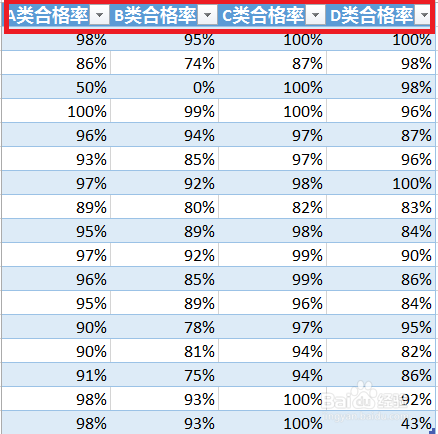 2/4
2/4 3/4
3/4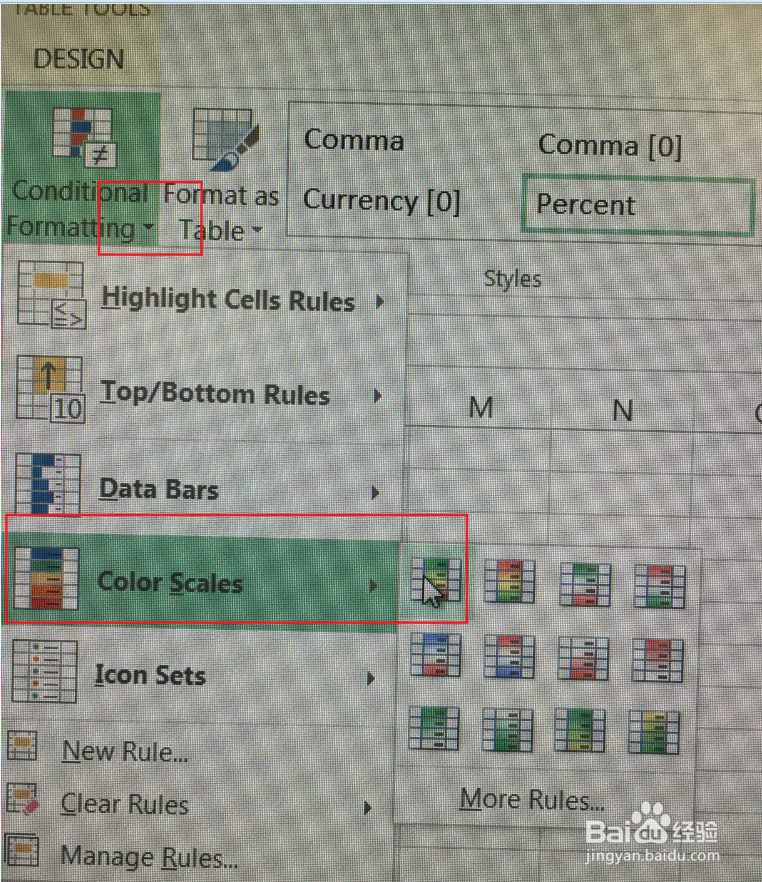 4/4
4/4 下面笔者要介绍自定义的条件加颜色1/4
下面笔者要介绍自定义的条件加颜色1/4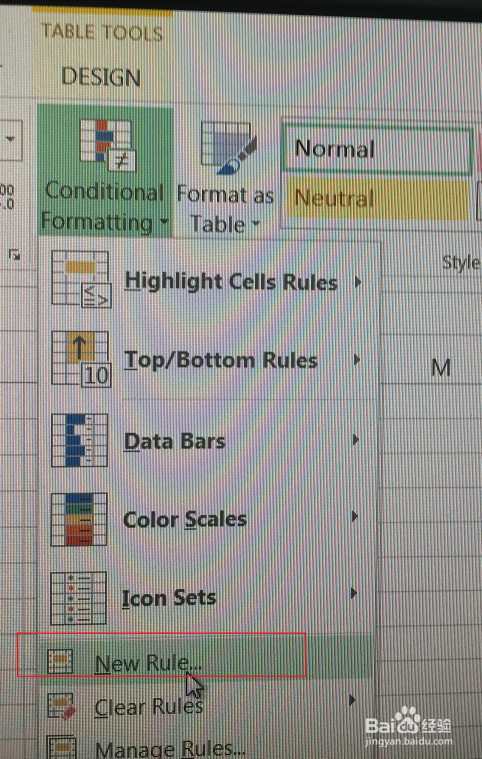 2/4
2/4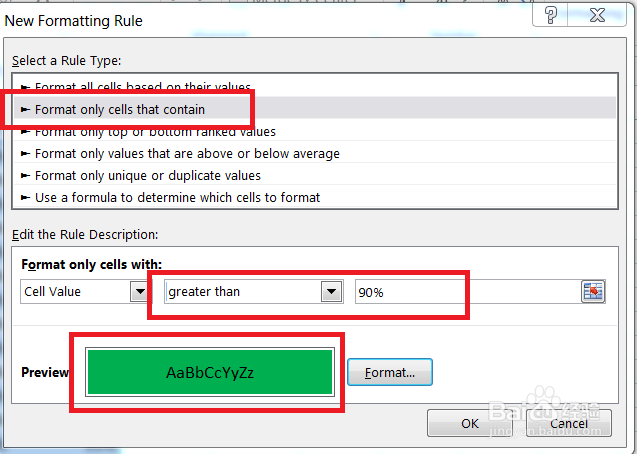 3/4
3/4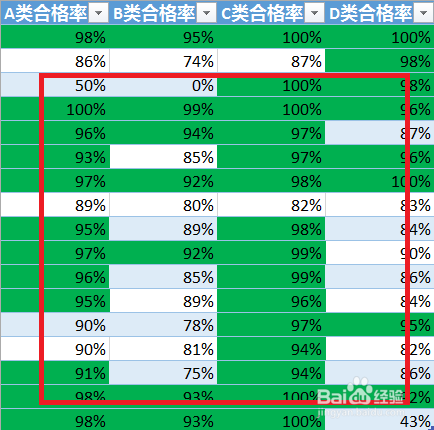 4/4
4/4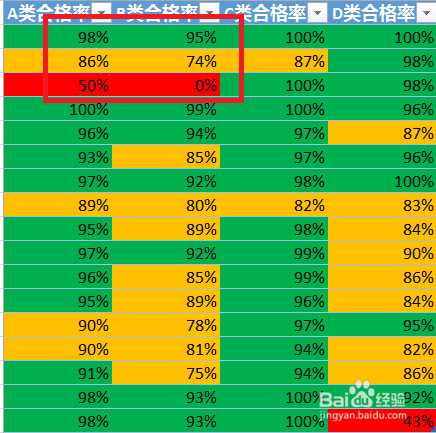 注意事项
注意事项
首先,笔者这里准备了一个数据表,表的数据如下图所示。这里我们的需求是给这个产品的合格率,标记上颜色(这里我们不做条件限制,直接使用Excel自带的颜色标记)
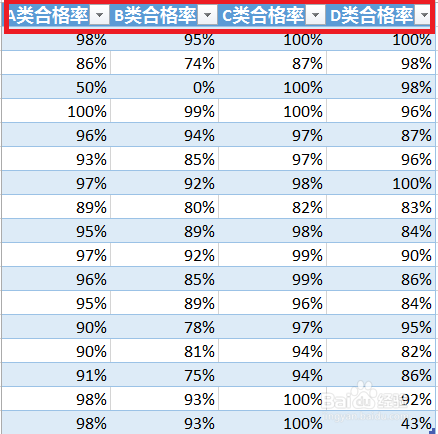 2/4
2/4首先选中所有需要标记颜色的数据列,然后在“设计”菜单栏中找到“条件格式”。
 3/4
3/4完成第二步之后,注意不要直接点击那个“条件格式”,我们要点击的是它旁边的下拉菜单中的“比色刻度尺”中的第一个选项。具体如下图所示。
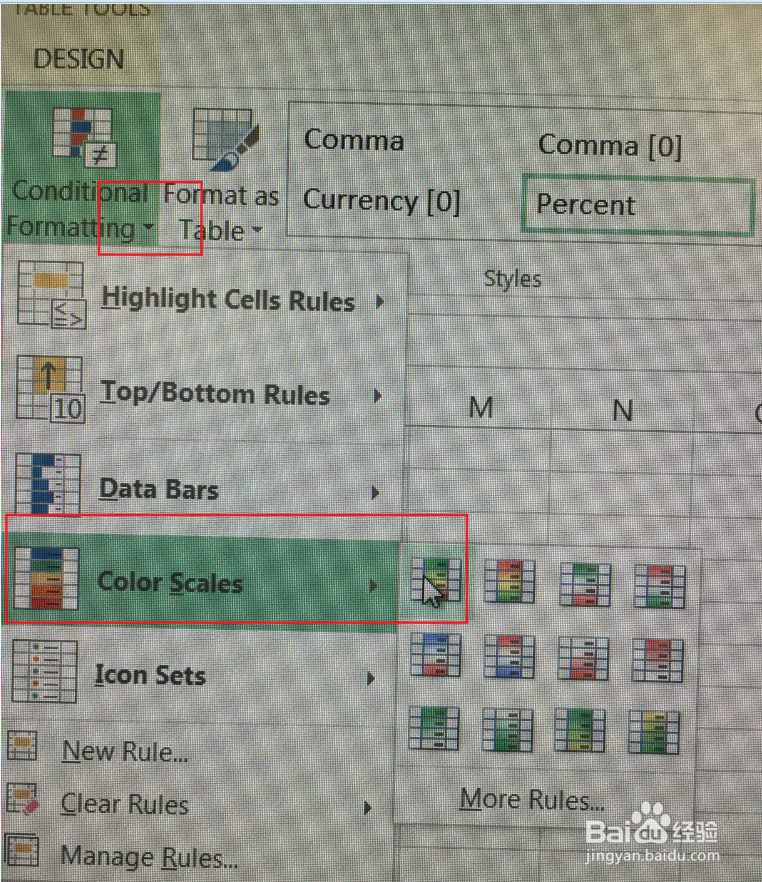 4/4
4/4选中之后,我们就会看到很好的效果了,整个表格现在都添加了颜色。本例中合格率越高的,颜色就越接近绿色。
 下面笔者要介绍自定义的条件加颜色1/4
下面笔者要介绍自定义的条件加颜色1/4假设我们希望这个表中合格率大于90%的是绿色,介于70%和90%之间的是黄色,小于70%的是红色。这里我们在上面的第三步中选择“新的规则”这一项。
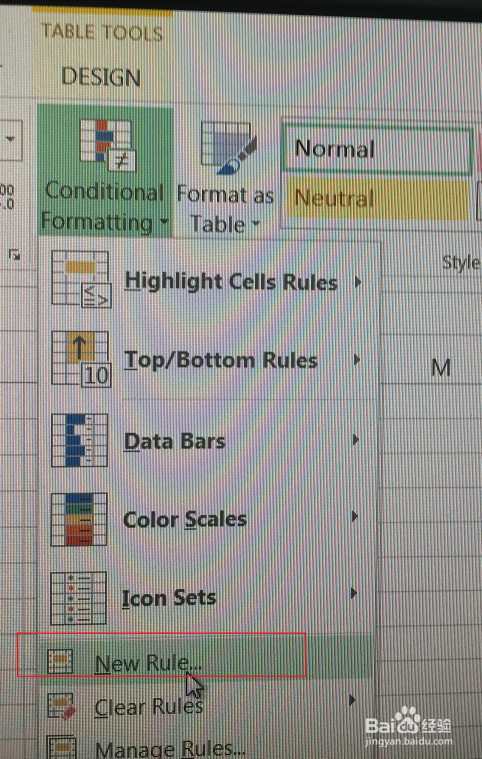 2/4
2/4点击新的规则,就会出现如下图所示的设置条件格式窗口。这里笔者首先设置90%显示绿色这个条件,具体操作如下图所示,设置好之后点击确定。
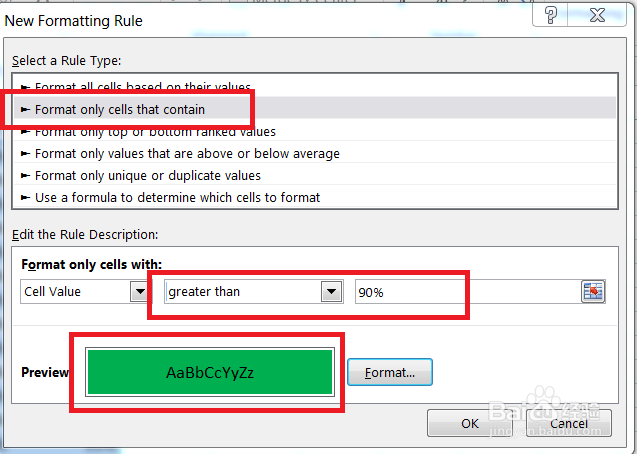 3/4
3/4完成第二步之后,我们就可以看到所有90%的单元格都显示为了绿色,效果如下图所示。
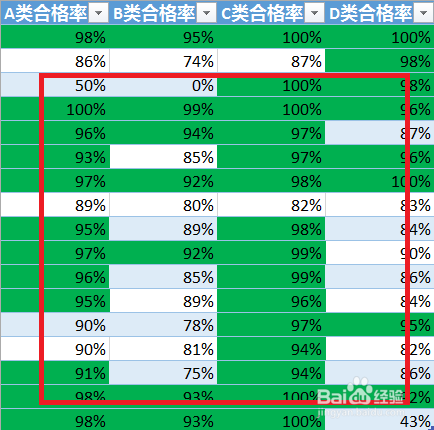 4/4
4/4重复第二步继续设置介于70%和90%之间的是黄色,小于70%的是红色的这两个需求,最终我们会看到这个的结果。
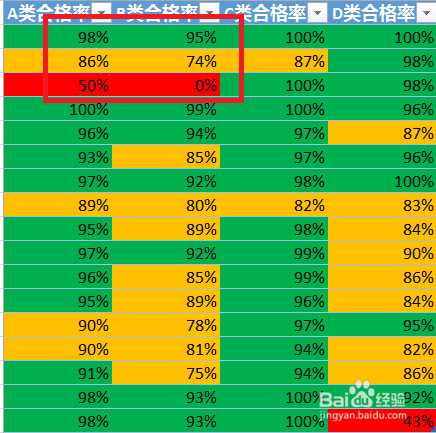 注意事项
注意事项笔者的EXCEL是英文版本的,中文版的步骤也是差不多的。
设置条件格式的时候,要注意选择这个条件所适用的数据范围。
EXCEL条件格式条件加颜色版权声明:
1、本文系转载,版权归原作者所有,旨在传递信息,不代表看本站的观点和立场。
2、本站仅提供信息发布平台,不承担相关法律责任。
3、若侵犯您的版权或隐私,请联系本站管理员删除。
4、文章链接:http://www.1haoku.cn/art_471923.html
上一篇:建筑垃圾处理需要办什么手续
下一篇:港澳通行证的号码忘记了怎么办
 订阅
订阅